Er zijn verschillende gratis PDF formulierinvullers op de markt. Sinds kort is er meer geavanceerde software voor het invullen van PDF formulieren beschikbaar die veel meer kan dan alleen een formulier invullen. Vanwege het aantal gratis formulieren voor het invullen van formulieren, zowel online als offline, hebben gebruikers tal van opties als het gaat om het vinden van gratis PDF formulieren. In dit artikel belichten we de top 5 die momenteel op de markt is.
5 Beste Gratis PDF Invullers
1. PDFelement
De gebruiksvriendelijke functies van deze specifieke PDF formuliervuller hebben PDFelement een erkend en gerespecteerd programma gemaakt.
Met PDFelement kun je PDF formulieren maken en invullen. Het heeft ook geïntegreerde functies van andere gratis PDF formulierinvullers voor het eenvoudig delen en afdrukken van formulieren. Je kunt je formulier op je apparaat opslaan voor toekomstig gebruik en voor printdoeleinden. PDFelement biedt ook functies waarmee je OCR op PDF formulieren kunt bewerken, ondertekenen en uitvoeren.
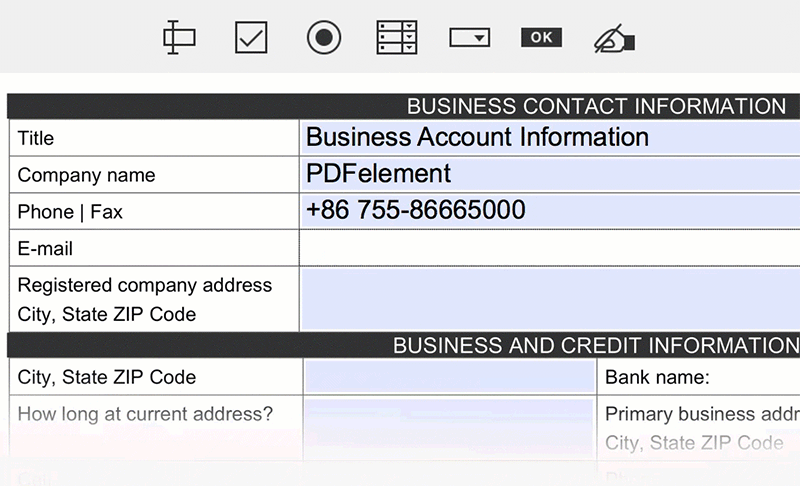
Het is volledig compatibel met alle Windows systemen, van Windows XP tot Windows 10. Download de gratis proefversie van deze professionele PDF formuliervuller om het uit te proberen! Als je een Mac gebruiker bent, probeer dan PDFelement. Het is compatibel met de nieuwste macOS Catalina 10.15.
Beste Gratis PDF Formulier Invuller - PDFelement
Scenario 1. PDF Formulieren Invullen met Interactieve Velden
Met PDFelement kun je eenvoudig een PDF formulier invullen met interactieve velden. Nadat je de software voor het invullen van PDF formulieren hebt gedownload en geïnstalleerd, start je het programma. Klik op de knop "Bestand Openen" om je computer te doorzoeken of sleep de PDF naar het programmavenster. De software voor het invullen van formulieren detecteert alle interactieve velden automatisch zodra het bestand is geopend. Nu begin je direct de velden in te typen of de juiste antwoorden te selecteren uit de aangeboden opties.
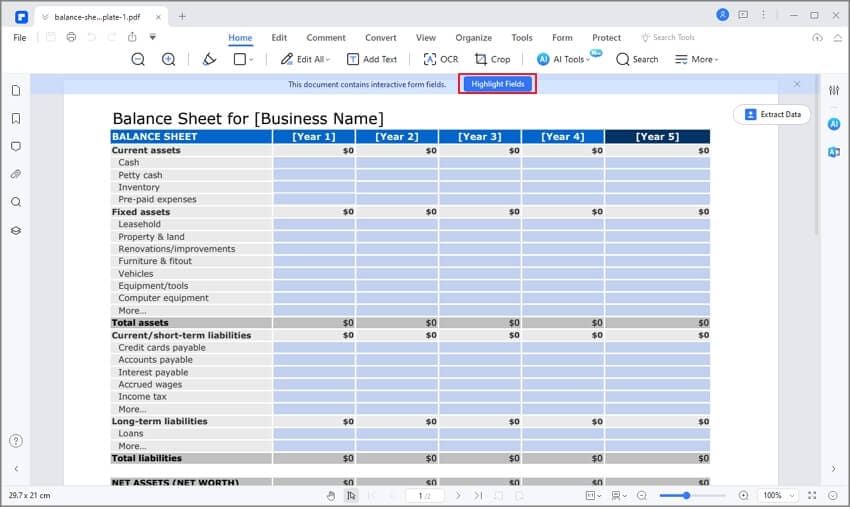
Scenario 2. Invullen Niet-Interactieve PDF Formulieren
Niet alle PDF formulieren hebben interactieve velden. Sommige formulieren zijn gemaakt van verschillende typen, zoals Microsoft Excel, Word of platte tekst en opgezet als PDF. Om een van deze typen geconverteerde PDF formulieren in te vullen, open je deze met PDFelement, ga je naar het tabblad "Formulier" en klik je op "Formulier Herkenning". Het detecteert automatisch waar de velden moeten komen. Je kunt vervolgens op de knop "Formulier Bewerking Sluiten" klikken en het veld invullen zoals je zou doen met interactieve PDF formulieren.

Nu weet je hoe je een PDF formulier met of zonder interactieve velden kunt invullen met behulp van PDFelement. Nadat je het PDF formulier hebt ingevuld, kun je het ingevulde PDF formulier opslaan door op het pictogram "Opslaan" in de linkerbovenhoek van het hoofdmenu te klikken. Als een van de beste PDF formuliervullers op de markt, kun je met PDFelement ook een handgeschreven of elektronische handtekening toevoegen aan je PDF formulier.
Aanbevelingen voor Andere PDF Formulier Invullers
2. Adobe® Acrobat®
Adobe Acrobat is een PDF tool waarmee de gebruiker PDF formulieren kan bewerken, invullen en lezen. Het biedt geavanceerde technieken voor het invullen van formulieren en biedt ook de meest uitgebreide functies voor het maken van PDF formulieren. Acrobat XI heeft echter alle ondersteuning beëindigd, wat betekent dat er geen beveiligingsupdates, product updates of klantenondersteuning meer zijn. In dit geval kun je hier klikken om erachter te komen wat de beste alternatievn voor Adobe Acrobat zijn.

3. PDFill
PDfill formulierinvuller is geïntegreerd met eersteklas functies en hulpmiddelen. Vanaf de PDfill formulierinvuller schermpagina kan de gebruiker de formulierindeling selecteren en de bewerkingslettertypen, letterkleur en tekengrootte selecteren. Met deze specifieke PDF formulierinvuller kan de gebruiker ingevulde formulieren en gegevens die in de bewerkbare velden moeten worden ingevuld, importeren en exporteren.
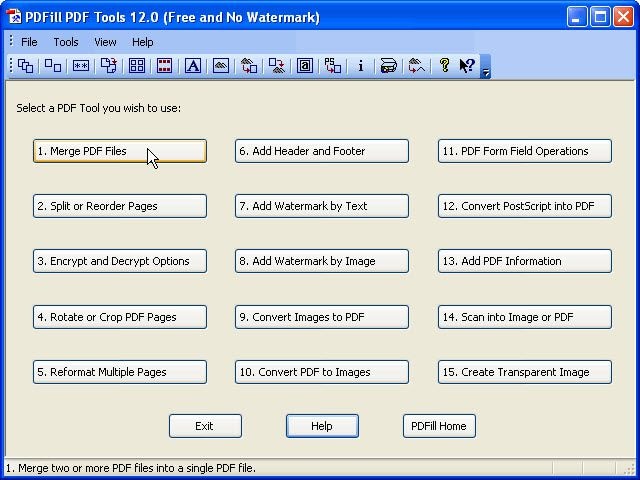
4. Blueberry PDF Form Filler
Blueberry PDF Form Filler is gratis software waarmee de gebruiker PDF formulieren kan invullen en afdrukken. Het heeft verbeterde functies die vergelijkbaar zijn met de vulmogelijkheden van Adobe Reader. Je kunt je document in het programma openen en vervolgens de gegevens invullen door de juiste velden te selecteren. Tijdens het proces zet de invuller de velden om in bewerkbare velden die kunnen worden gevuld met gegevens. Dit programma biedt verschillende lettertypen en tekstgroottes die ook overeenkomen met andere tekst in het document.
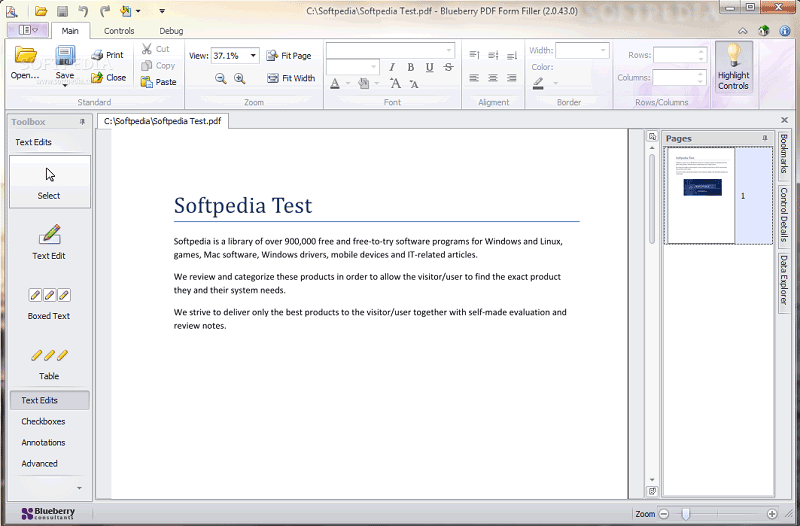
5. PDF Buddy
PDF Buddy is een online platform waarmee je online formulieren kunt bewerken en invullen. Deze specifieke PDF formuliervuller geeft je de mogelijkheid om overal te werken, bespaart tijd en is gratis te gebruiken. Bovendien is het eenvoudig om je PDF bestanden te verbeteren.
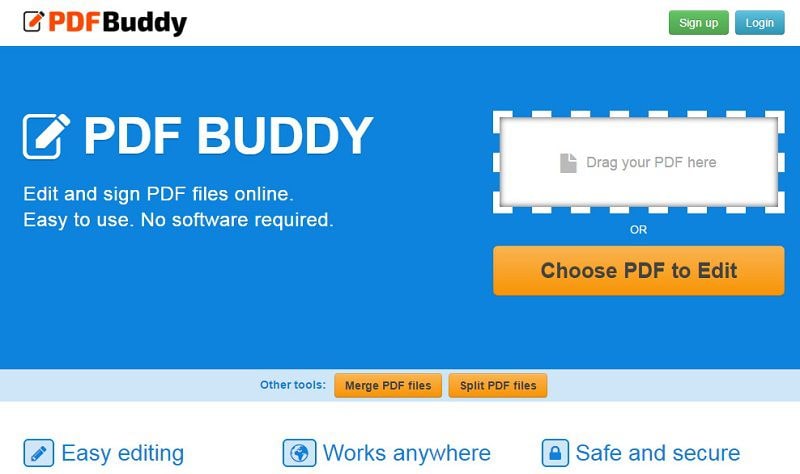
Vergelijking tussen PDFelement en Adobe Acrobat
|
Items
|
PDFelement
|
Adobe Standard DC
|
|---|---|---|
| Compatibility | Windows 10/8/7/Vista/XP, macOS X 10.10 of hoger | Windows 7/8/10 |
| Gebruikersmenu | Makkelijk te gebruiken met duidelijke instructies op elke tab | In tegenstelling tot Microsoft Office is het gebruikersmenu gecompliceerder en heeft meer tijd nodig om te doorgronden |
| PDF Aanmaken | Aanmaken PDF vanuit elke bron, zoals Microsoft Office, tekst, afbeeldingen, EPUB, webpagina's en meer | Aanmaken PDF van documenten en beelden |
| Tekst en Beeld Bewerken in PDF | Toevoegen, verwijderen en aanpassen van teksten en afbeeldingen in PDF | Toevoegen, verwijderen en aanpassen van PDF teksten en afbeeldingen |
| Pagina's Bewerken in PDF | Pagina's in een PDF invoegen, verwijderen, bijsnijden, roteren, uitpakken, vervangen, herschikken | Invoegen, verwijderen en organiseren van pagina's in een PDF |
| PDF OCR | Verander gescande PDF in bewerkbaar bestand met OCR plug-in. Meer dan 20 OCR talen worden ondersteund | |
| PDF Annoteren | Markeer PDF met markeringen, plaknotities, opmerkingenvakken, gratis handgereedschap etc. | Tekst markeren, opmerkingen toevoegen, vormen tekenen en vrije hand markeerhulpmiddelen gebruiken |
| PDF Splitsen | PDF splitsen in meerdere bestanden | Een PDF splitsen in meerdere bestanden |
| PDF's Combineren | Combineren van meerdere PDF bestanden in een enkel bestand | Combineren van meerdere PDF's |
| PDF Converteren | Converteren van PDF in bewerkbare Excel, Word, RTF, PowerPoint, Beeldformaten (JPG, TIFF, BMP, GIF, PNG), Tekstdocumenten, HTML en EPUB | PDF exporteren naar Word, Excel, PowerPoint, RTF, JPEG, TIFF en PNG |
| PDF Beschermen | PDF beschermen met open wachtwoord en machtigingswachtwoord om onbevoegd bekijken, kopiëren, bewerken en afdrukken te beperken | PDF versleutelen met wachtwoord om documenten te beveiligen |
| PDF Redacteren | Permanent PDF redacteren om gevoelige inhoud van PDF te verwijderen | |
| Bates Nummering | Bates nummering toevoegen aan PDF om eenvoudig juridische documenten te indexeren | |
| PDF Ondertekenen | Electronische handtekeningen toevoegen aan PDF documenten | Electronisch PDF documenten ondertekenen |
| PDF Formulieren | Aanmaken van invulbare PDF formulieren en invullen van zowel interactieve als niet-interactieve formulieren | Aanmaken en invullen van PDF formulieren |
| PDF Comprimeren | PDF bestandsgrootte verminderen met aangeboden of aangepaste compressie-opties | PDF optimaliseren door verkleinen bestandsgrootte |
| PDF Delen | PDF versturen met e-mail of uploaden naar Dropbox voor delen | PDF delen via e-mail en Adobe Cloud service |
| PDF printen | PDF printen met origineel formaat | Hoge kwaliteit print-out produceren |
| Klantenondersteuning | Ontvang binnen 24 uur een gegarandeerd antwoord, inclusief persoonlijke of commerciële vragen. | Slechte klantenondersteuning met trage reactietijd |
| Prijs | $59.95 voor Standaard Versie $99.95 voor Professionele Versie | Abonnement Modus: $14.99/Maand |


